Error Loadlibrary Failed With Error 1114- Solución Paso A Paso
Cuando inicias Lightroom Classic o Lightroom 6 en una máquina con Windows 10 y aparece el mensaje de error “Loadlibrary failed with error 1114”, significa que falló una rutina de inicialización de (DLL) de biblioteca de vínculos dinámicos.
Esto es un problema común en las tarjetas gráfica AMD o NVIDIA. Para solucionar esto, en este tutorial te enseñaremos a solucionar este error en tu computadora con Windows 10.
Porque ocurre el problema Loadlibrary failed with error 1114
Mientras trabajas con algunas aplicaciones con uso intensivo de gráficos, como software de reproducción de vídeo o juegos como PUBG o Fortnite, algo en segundo plano puede ocasionar un posible error que diga: “Loadlibrary failed with error 1114”, una inicialización de biblioteca de vínculos dinámicos (DLL).
En pocas palabras, la rutina falló, esto generalmente se resuelve modificando la configuración de gráficos, arreglando y actualizando sus controladores, permitiéndole a tu computadora funcionar aprovechando al máximo los recursos que tiene.
Por otro lado, este problema también ocurre en computadoras portátiles Windows con tarjeta gráfica AMD o NVIDIA, cuando la configuración de rendimiento de Lightroom en el software de la tarjeta gráfica está configurada en “Optimizar el rendimiento de gráficos”.
Lee También Audio HDMI No Está En Los Dispositivos De Reproducción
Audio HDMI No Está En Los Dispositivos De ReproducciónAdemás, puedes enfrentar este problema en tu computadora de escritorio con Windows si tienes más de una tarjeta gráfica. Sigue los métodos mencionados a continuación para resolver este problema.
Como Solucionarlo
Antes de realizar los pasos que te mencionare a continuación para solucionar el error Loadlibrary failed with error 1114, asegúrate de que tu tarjeta aparezca como una tarjeta sugerida y que tenga instalada el controlador más reciente para su funcionamiento específico.
Con esto en mente, para resolver este problema en tu computadora con Windows, sigue los pasos de la solución en el orden que te enseñaremos a continuación.
1. Establezca la configuración de gráficos para Lightroom como “Alto rendimiento”
En la configuración del software de tu tarjeta gráfica, cambia la configuración de gráficos de “Lightroom Classic o Lightroom 6 a Alto rendimiento”.
Solución para la tarjeta gráfica AMD
 Solución: Samsung S6 No Puede Conectarse A Windows 10
Solución: Samsung S6 No Puede Conectarse A Windows 10
- Paso 1. Haz clic con el botón derecho en cualquier lugar del escritorio y elije “AMD Catalyst Control Center” o “Configure Switchable Graphics”.
- Paso 2. Haz clic en “Examinar”, agrega “Lightroom.exe” a la lista de aplicaciones y luego elije “Alto rendimiento” en lugar de “Ahorro de energía”.
Puedes consultar la documentación de ayuda de AMD: Asignación de aplicaciones a GPU para ayudarte con la solución a el error Loadlibrary failed with error 1114.
- Paso 1. Haz clic con el botón derecho en cualquier lugar del escritorio y elije el panel de control de NVIDIA.
- Paso 2. Haz clic en “Administrar configuración 3D”.
- Paso 3. Luego, Haz clic en “Configuración del programa” y agrega “Lightroom.exe”. Cambia el procesador de gráficos preferido por un procesador NVIDIA de alto rendimiento.
Para obtener información adicional, consulta la documentación de ayuda de NVIDIA: ¿Cómo creo la configuración de Optimus para un nuevo programa?
También puede interesarte: Causas Del Código De Error 43 De La Tarjeta Gráfica En Windows 10
2. Establece la configuración de energía
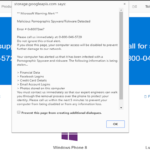 Cómo Eliminar El Virus Microsoft Warning Alert De Windows 10
Cómo Eliminar El Virus Microsoft Warning Alert De Windows 10- Paso 1. Haz clic en el icono de Windows. En la lista que aparecerá, haz clic en “Opciones de energía”.
- Paso 2. Esto abre la ventana de configuración de “Energía y suspensión”. Haz clic en la opción “Configuración de energía adicional” que aparece debajo de “Configuración relacionada”.
- Paso 3. Ahora, aparece la ventana “Opciones de energía”. Haz clic en la opción “Cambiar configuración del plan” de tu plan activo. El plan de energía con un punto negro indica su plan activo.
- Paso 4. En la siguiente pantalla, selecciona “Cambiar configuración avanzada de energía”.
- Paso 5. En el cuadro de diálogo “Opciones de energía” que aparece, busca y expanda la configuración “Gráficos dinámicos intercambiables”.
- Paso 6. A continuación, expande “Configuración global” que está visible en “Gráficos dinámicos intercambiables”.
- Paso 7. Después de expandir la Configuración global, aparecen dos opciones: “Con batería y Conectado”. Para ambas opciones, haz clic en el menú desplegable y elije “Maximizar rendimiento”.
- Paso 8. Haz clic en el botón “Aplicar” y luego haz clic en “Aceptar”.
Si con estos pasos aún no se soluciona el error Loadlibrary failed with error 1114 de la tarjeta gráfica prueba con el método siguiente.
3. Actualización automática del controlador
Si no tienes tiempo o paciencia, puedes hacerlo automáticamente con Driver Easy. Este programa reconocerá automáticamente tu sistema operativo y encontrará los últimos controladores correctos para tu tarjeta gráfica exacta y tu versión de Windows y los descargará e instalará correctamente.
Descarga e instala Driver Easy.
Para utilizar este programa ejecuta Driver Easy después de haberlo descargado. Luego, haz clic en el botón “Escanear ahora”. Este programa escaneará tu computadora y detectará cualquier problema con los controladores.
Después, Haz clic en el botón “Actualizar” junto al dispositivo de gráficos marcado para descargar automáticamente la versión correcta de ese controlador, puedes instalarlo en tu computadora.
Lee También Solucionar Problemas De Fps En Lol En Windows 10
Solucionar Problemas De Fps En Lol En Windows 10Si quieres conocer otros artículos parecidos a Error Loadlibrary Failed With Error 1114- Solución Paso A Paso puedes visitar la categoría Informática.

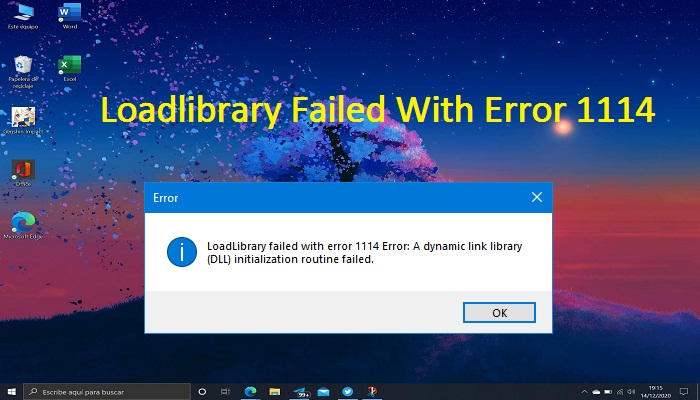
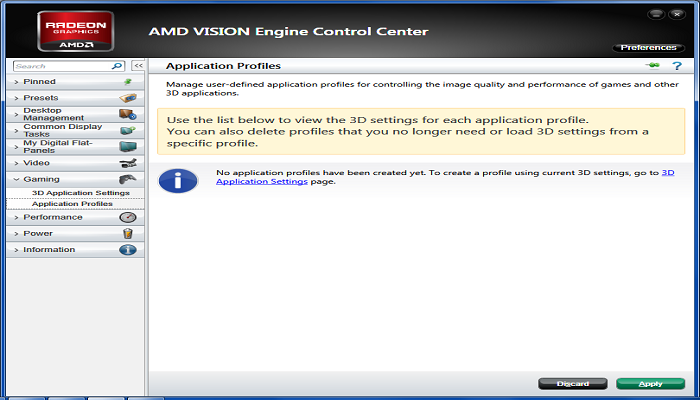
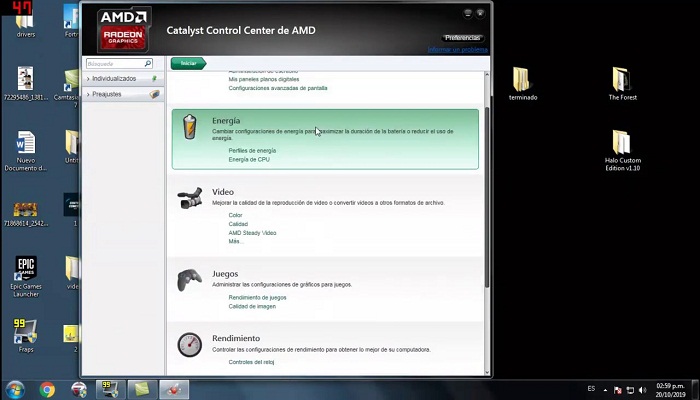
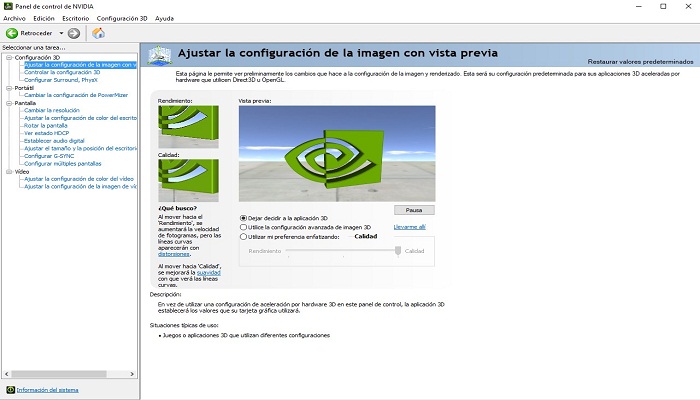
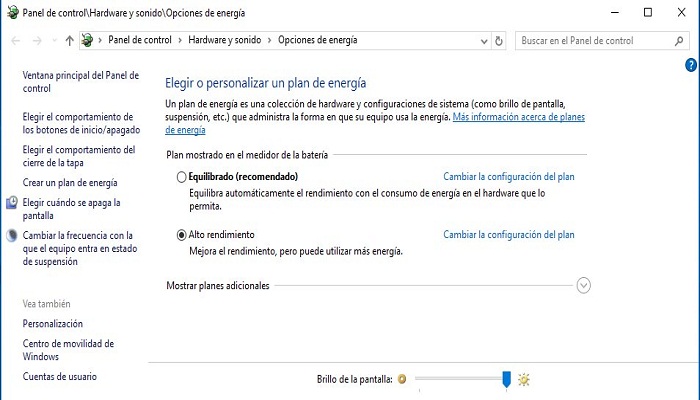
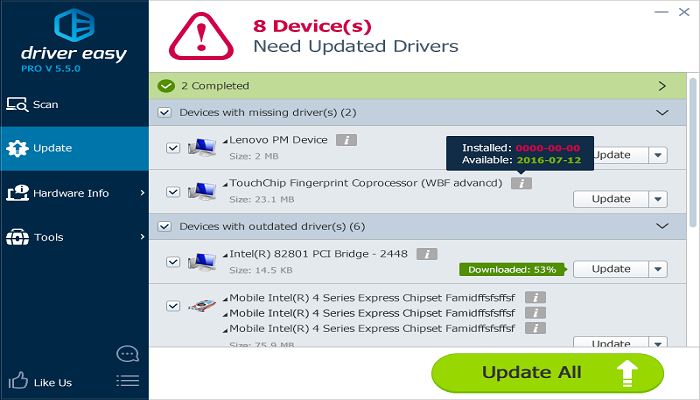
TE PUEDE INTERESAR